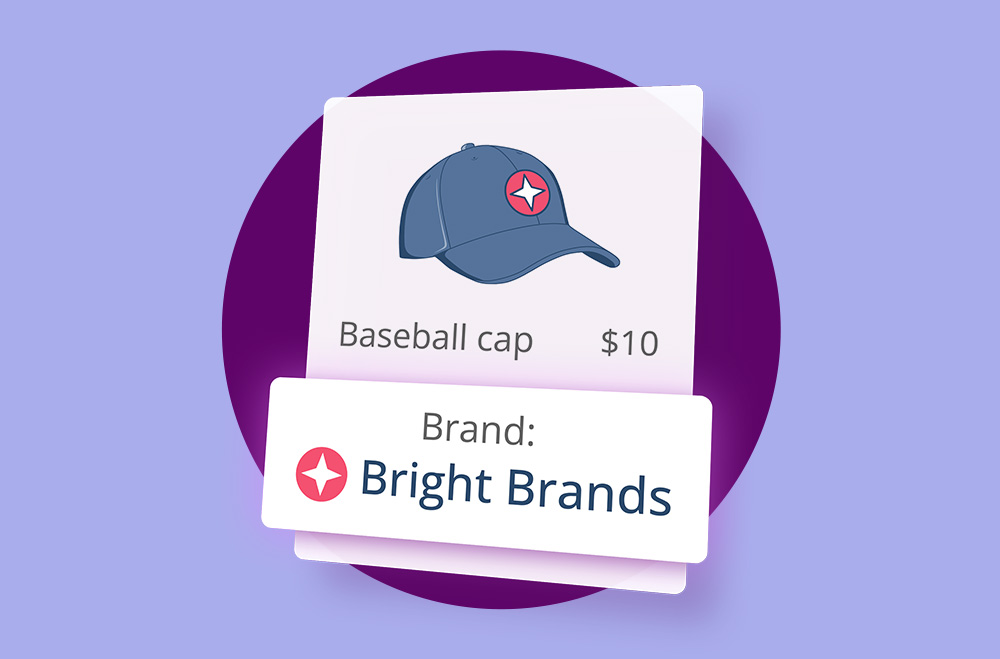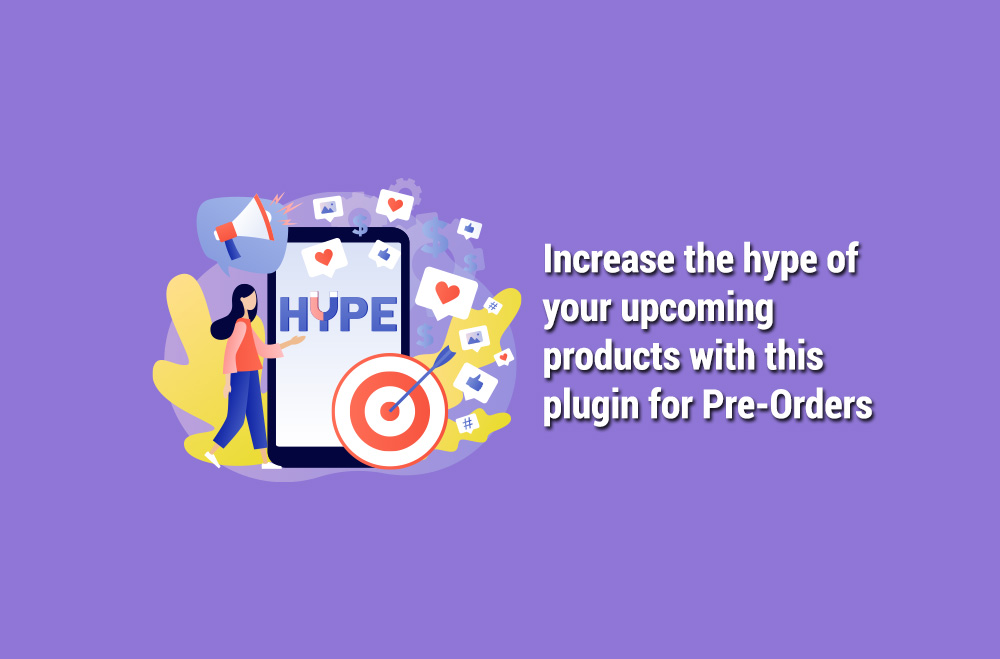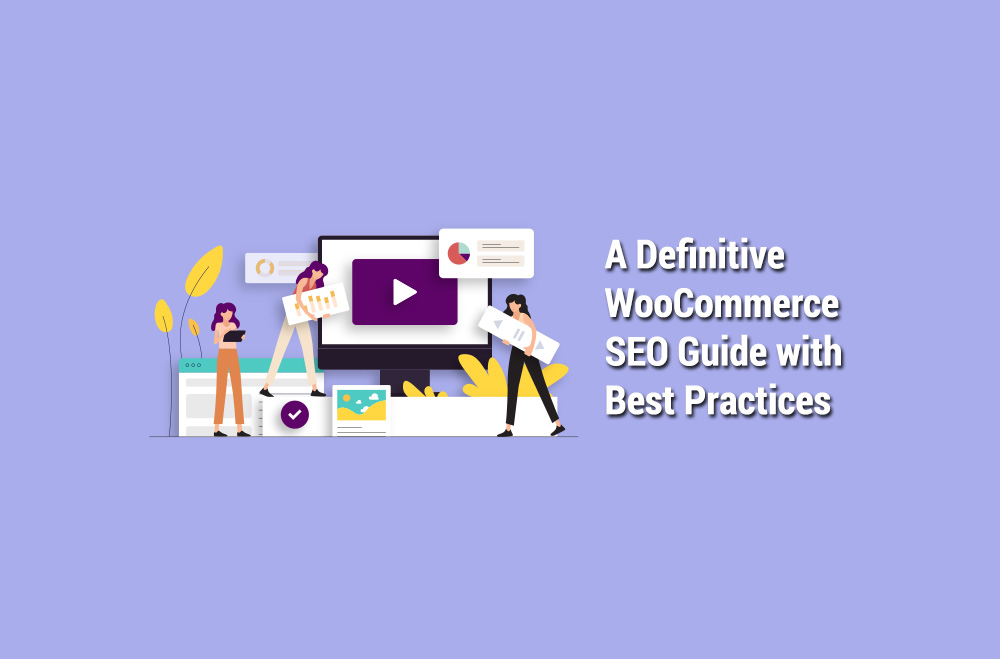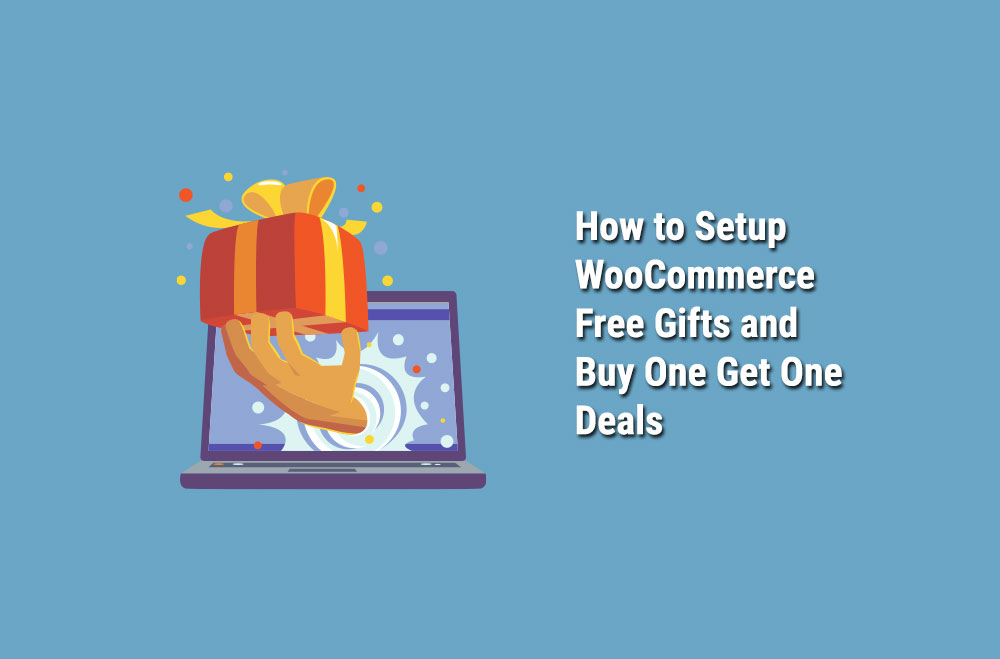
Comment configurer les cadeaux et les offres "Achetez-en un, recevez-en un" de WooCommerce ? Les gens aiment recevoir des choses gratuites. C'est pourquoi les promotions "Achetez-en un, recevez-en un" sont si intéressantes pour vous et vos clients. Ils achètent quelque chose chez vous et reçoivent quelque chose gratuitement. Tout le monde y gagne !
Pour mettre en place des promotions BOGO sur votre site web, découvrez comment mettre en place des cadeaux et des offres BOGO sur WooCommerce ici !
Tout d'abord, vous devez télécharger l'extension BOGO sur le site de WooCommerce. Il vous suffit de parcourir les extensions à la recherche de "buy one get one free" (acheter un produit, obtenir un produit gratuit). Une fois que vous avez téléchargé le fichier, allez dans l'administration de WordPress.
Choisissez Plugins> Add New puis Upload Plugin . Choisissez le fichier téléchargé à télécharger. Installez-le et activez-le, et n'oubliez pas d'aller dans WooCommerce > Extensions et d'activer l'abonnement dans l'onglet Abonnements pour vous assurer de recevoir toutes les mises à jour.
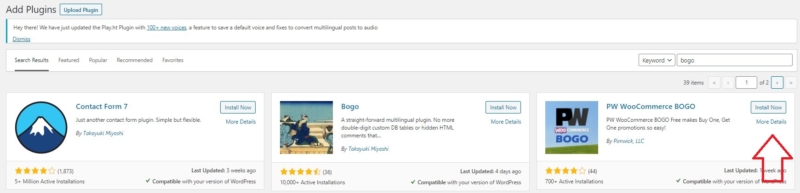
Pour configurer les paramètres de vos offres, accédez à WooCommerce > Paramètres > Produits > Acheter un produit gratuit.
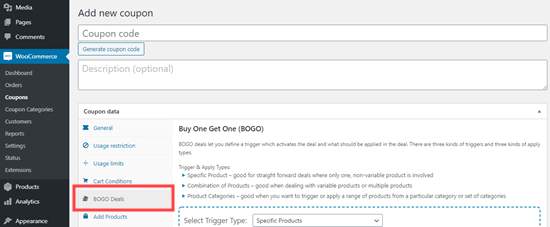
Ici, vous pouvez choisir d'afficher le cadeau gratuit éligible (1) après le panier ou (2) sur une page contenant le shortcode [wc_choose_your_gift]. Vous pouvez définir un titre pour l'option du panier ou choisir votre page de cadeau lorsque vous utilisez l'option du code court.
La case suivante vous offre un espace pour placer un petit message à vos clients les invitant à choisir un cadeau. Le texte du bouton est également personnalisable pour le lien vers la page "choisissez votre cadeau".
En bas de page, vous pouvez cocher une case pour désactiver l'utilisation des coupons si le client a un article BOGO dans son panier.
Retournez à WooCommerce dans le tableau de bord de WordPress et sélectionnez Buy One Get One. Vous verrez un écran avec un bouton vous invitant à "Créer votre première règle BOGO".
Cliquez sur Ajouter une règle BOGO pour commencer. Une fois les règles en place, vous pouvez également les survoler pour les modifier. Donnez un nom à votre règle et elle sera créée.
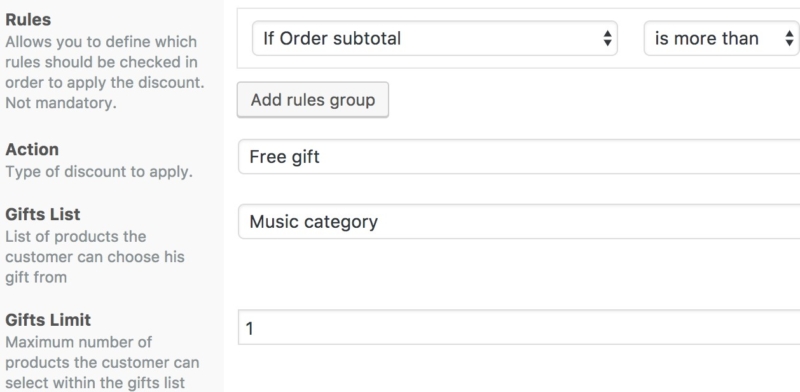
Pour affiner votre règle BOGO, vous pouvez consulter trois sections : Général, Limites et Restriction d'utilisation.

La partie supérieure de cet onglet comporte une case à cocher ou décocher pour activer ou désactiver la règle.
Ensuite, la boîte de mode de transaction offre trois options :
● Achetez un produit et obtenez le même produit gratuitement.
● Achetez des produits et obtenez un autre produit gratuitement.
● Achetez 2 (ou plus) produits et obtenez le moins cher gratuitement.
Ces options vous permettent de limiter l'article gratuit du client au même produit que celui qu'il a acheté ou à un produit spécifique différent. Le client peut également commander deux articles et bénéficier de l'article le moins cher. Il peut ainsi choisir son cadeau.
Les autres cases de la page sont les suivantes :
● S'applique à : permet d'appliquer la règle soit à des produits spécifiques, soit de choisir une ou plusieurs catégories de produits.
● Produits/Catégories : permet de spécifier le produit ou les catégories de produits auxquels la règle s'applique.
● Quantité d'achat : vous permet de choisir le nombre d'articles dont l'utilisateur a besoin dans son panier pour bénéficier de l'article gratuit.
● Obtenir une quantité gratuite : cela vous permet de spécifier le nombre d'articles gratuits qu'un utilisateur peut obtenir lorsqu'il achète des multiples de la quantité achetée.
Cette section est utile pour éviter que les gens ne deviennent trop fous avec les articles gratuits. Cet onglet comporte deux cases.
● Limite des articles gratuits : permet de choisir le nombre maximum d'articles gratuits auxquels un utilisateur peut prétendre lorsqu'il achète des multiples de la quantité achetée. Vous pouvez laisser ce champ vide si vous ne souhaitez pas imposer de limite.
● Limite d'utilisation par utilisateur : cela vous permet de limiter le nombre de fois qu'un utilisateur individuel peut utiliser la règle. Laissez vide si vous ne souhaitez pas imposer de limite.
Enfin, cette section vous permet de limiter votre promotion à certains paramètres.
● Dépense minimale : permet d'exiger que les clients dépensent un certain montant avant que la règle ne s'applique. Ce total est basé sur le sous-total du panier + la taxe - la réduction du coupon. Vous pouvez choisir de ne pas fixer de montant minimum.
● Coupons : si vous souhaitez exiger du client qu'il utilise un coupon pour bénéficier de la règle, ajoutez cette restriction ici.
● Exclure : cela permet de spécifier les produits qui ne sont pas éligibles à la règle.
● Rôles d'utilisateurs autorisés : cela vous permet de spécifier que seuls certains rôles d'utilisateurs sont éligibles. Une case vide signifie que tout le monde peut l'utiliser
● Date de début et date de fin : date de début et date de fin de la promotion si vous souhaitez la restreindre à une certaine période.
Voilà, c'est fait ! Une fois le plugin configuré comme vous le souhaitez, il est temps de commencer à promouvoir votre offre. Les clients adoreront leurs cadeaux et vous apprécierez les nouvelles ventes qui en découleront.
Contactez Bright Vessel ici pour obtenir de l'aide afin de promouvoir votre offre exceptionnelle !
L'équipe de Bright Plugins est composée de développeurs complets qui ont été certifiés sur WordPress et WooCommerce. Nous fournissons les meilleurs plugins pour les propriétaires de magasins, les agences et les professionnels.